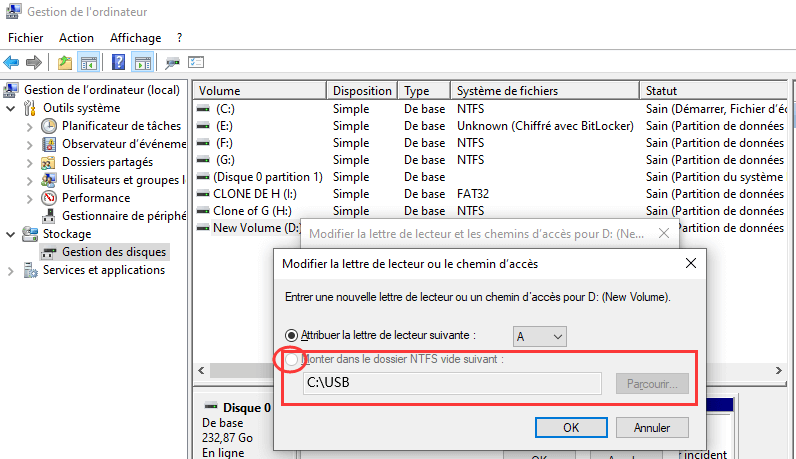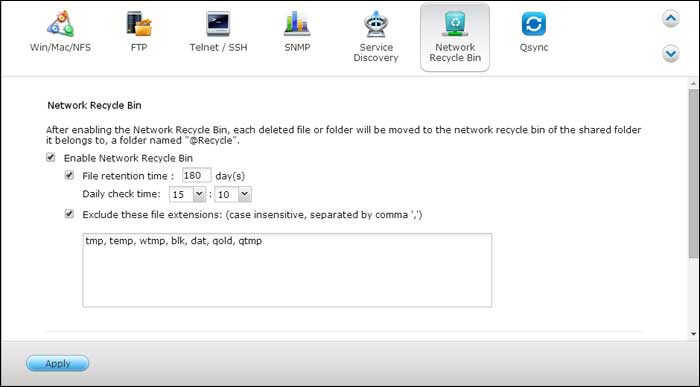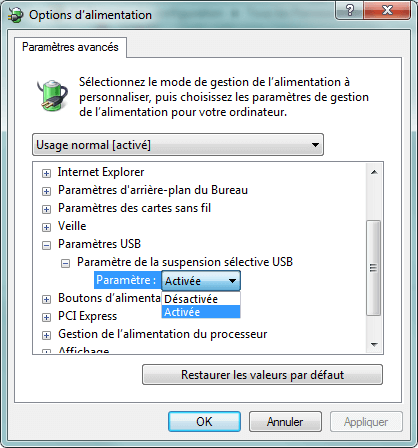Comment récupérer les données d'un disque CD/DVD endommagé ou rayé
Avec l'arrivée de plus en plus de lecteurs de stockage portables et puissants, le nombre d'utilisateurs de disques CD/DVD diminue. Cependant, un certain nombre de personnes utilisent encore le disque CD ou DVD pour stocker de la musique, des vidéos, des enregistrements ou d'autres fichiers audio préférés.
Étant donné que les CD ou les DVD sont vulnérables, ils peuvent être rayés, endommagés ou illisibles . Au final, vous ne pouvez plus accéder aux données sauvegardées.
Par conséquent, est-il possible de récupérer des données sur un CD ou un DVD rayé ou endommagé ? Étant donné que votre CD ou DVD est corrompu ou rayé, nous avons trouvé plusieurs solutions fiables de récupération de CD pour vous aider à réparer un disque endommagé ou rayé et à récupérer des fichiers dès que possible. Lisez la suite pour obtenir les détails.
Vérifier manuellement les CD/DVD corrompus ou rayés
Avant de commencer à réparer le disque DVD ou CD qui ne fonctionne pas dans un lecteur DVD ou un ordinateur, voici un processus de vérification manuelle que nous devons d'abord suivre. Ce faisant, vous apprendrez le problème exact de votre disque et vous pourrez même éventuellement récupérer les données :
- Étape 1 : Nettoyez la poussière recouverte sur le disque CD ou DVD avec un chiffon pour bijoux.
![Nettoie la poussière sur CD, DVD.]()
- Étape 2 : réinsérez le CD ou le DVD dans le lecteur de DVD ou le CD-ROM de l'ordinateur, vérifiez si le disque est accessible.
- Si oui, félicitations. Et nous vous suggérons de créer un dossier sur PC et de copier les données enregistrées du CD/DVD dans le dossier.
- Sinon, passez à l'étape suivante.
- Étape 3 : Vérifiez la surface du CD ou du DVD illisible ou rayé, déterminez la méthode de réparation dont vous aurez besoin.
![Vérifiez le problème de CD, DVD.]()
- Si la surface de votre CD ou DVD est aussi lisse que la première image, vous pouvez vous tourner vers un logiciel professionnel de récupération de CD pour obtenir de l'aide.
- Si votre disque CD ou DVD est couvert de rayures comme indiqué dans les images 2 et 3, vous devrez utiliser une méthode manuelle pour réparer les rayures, puis restaurer les données .
- Notez que si votre disque est entièrement recouvert de rayures profondes comme le montre l'image 3, vous courez un risque élevé de ne pas pouvoir restaurer les données enregistrées.
Solution 1. Appliquer le meilleur logiciel pour récupérer les données d'un CD/DVD endommagé
S'applique à : CD/DVD corrompu ou légèrement rayé qui peut être détecté mais inaccessible sur PC
Lorsque les disques CD ou DVD deviennent inaccessibles ou illisibles, généralement, un logiciel professionnel de récupération de données sur CD ou DVD peut analyser et restaurer facilement les données du disque.
Voici une liste de logiciels pour récupérer des données d'un CD/DVD que vous pouvez appliquer pour restaurer les données de CD/DVD inaccessibles :
1. CD Recovery Toolbox
Ce logiciel a une version gratuite qui vous permet de scanner un CD ou un DVD pour trouver et restaurer des données et des fichiers. Vous pouvez simplement le rechercher en ligne et le télécharger si vous avez besoin d'aide.
![Boîte à outils de récupération de CD.]()
2. Roadkil's Unstoppable Copier
Il s'agit d'un logiciel similaire à CD Recovery Toolbox, qui prend en charge l'analyse et la restauration de données à partir de disques corrompus ou rayés.
![Copieur imparable de Roadkil.]()
Vous pouvez également rechercher un logiciel pour récupérer données d'un CD/DVD en ligne pour trouver une meilleure solution.
Solution 2. Réparer manuellement un CD ou un DVD rayé
S'applique à : CD ou DVD corrompu couvert de rayures légères ou profondes
Il existe un moyen manuel largement utilisé pour réparer les rayures sur un disque CD ou DVD, qui consiste à cirer ou polir les disques. Et voici comment procéder :
- Étape 1 : Préparez un tube de dentifrice, de vaseline ou de cire de voiture liquide ou Scratch Out.
![Préparez-vous à polir CD, DVD.]()
- Étape 2 : recouvrez d'une fine couche de dentifrice, de vaseline ou de Scratch Out le CD/DVD rayé.
![Couvrir CD, DVD avec une couche de dentifrice.]()
- Étape 3 : Essuyez le disque dans un mouvement radial : intérieur - extérieur avec un chiffon propre et doux non pelucheux.
![CD polonais, DVD.]()
Testez le disque en le réinsérant dans votre ordinateur pour voir s'il est accessible.- Si oui, félicitations. Pour protéger les précieuses données, nous vous suggérons de créer un nouveau dossier sur votre PC et de copier immédiatement les données dans le dossier.
- Si non, ne vous inquiétez pas. Revenez à la solution 1 et appliquez le logiciel recommandé pour récupérer les données du CD ou du DVD.
Astuce supplémentaire : Récupérer des données sur CD/DVD en 3 étapes
Si vous avez enregistré les vidéos sur CD ou DVD et les images sur un PC mais que vous les avez perdues par une opération imprudente, la dernière chance de récupérer vos données est d'utiliser un logiciel de récupération de données professionnel et de scanner le même lecteur où vous avez utilisé pour enregistrer le CD ou le DVD. copies. Et tout ce dont vous avez besoin est de télécharger le logiciel gratuit de récupération de données d' EaseUS pour récupérer des fichiers en 3 étapes.
Votre choix fiable - EaseUS Data Recovery Wizard
- Récupérer des données supprimées, formatées et inaccessibles dans différentes situations de perte de données.
- Récupérer des photos, du son, de la musique et des courriels à partir de n'importe quel stockage de manière efficace, sûre et complète.
- Récupérer les fichiers de la corbeille, du disque dur, de la carte mémoire, de la clé USB, de l'appareil photo numérique et du caméscope.
- Avertissement
- Vous ne pouvez utiliser le logiciel que pour récupérer des fichiers sur le lecteur qui a été utilisé pour enregistrer des copies ou un dossier de CD ou de DVD. Il ne prend pas directement en charge la récupération sur CD/DVD.
Etape 1. Cochez l'emplacement de stockage du disque dur où se trouvent les données perdues puis cliquez sur "Analyser".
![récupération de données disque dur - 1]()
Etape 2. EaseUS Data Recovery Wizard va commencer à analyser votre disque dur. Vous pouvez librement pauser le processus d'analyse si vous avez trouvé déjà les fichiers que vous souhaitez à récupérer.
![récupération de données disque dur - 2]()
Etape 3. Après l'analyse, vous pouvez prévisualiser tous les fichiers un par un et sélectionner ceux que vous souhaitez. Dans cette partie, vous pouvez filtrer ou Rechercher des données ou cliquer sur l'option "Autres dossiers perdus" lorsque les fichiers ont perdu des noms ou des chemins. Ensuite, cliquez sur le bouton "Récupérer". Ici, Vous devriez choisir un emplacement différent du disque dur d'origine pour éviter l'écrasement des données.
![récupération de données disque dur - 3]()

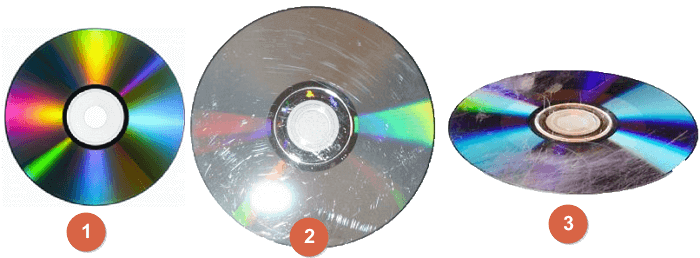
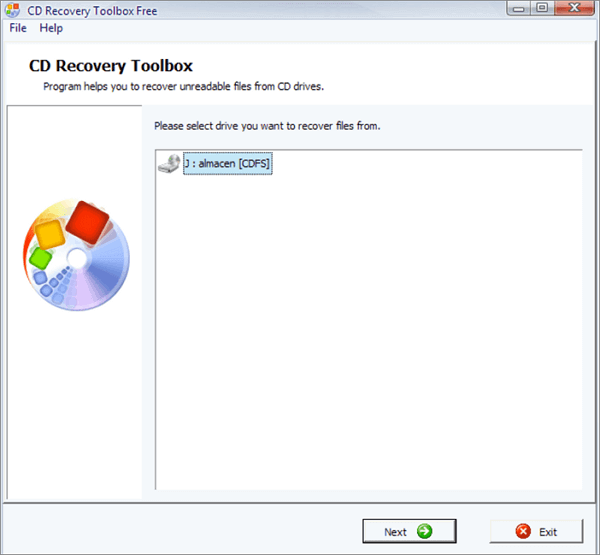
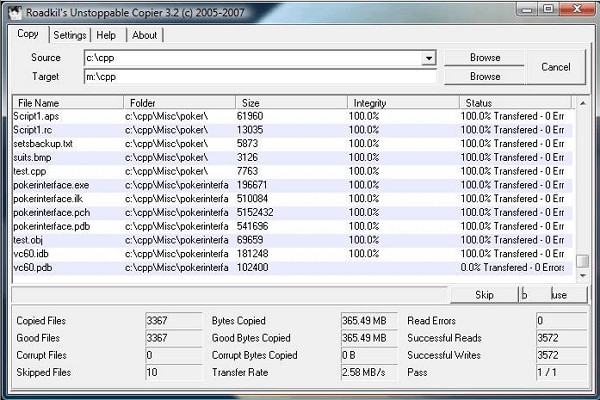









 le 01 Dec 2025
le 01 Dec 2025